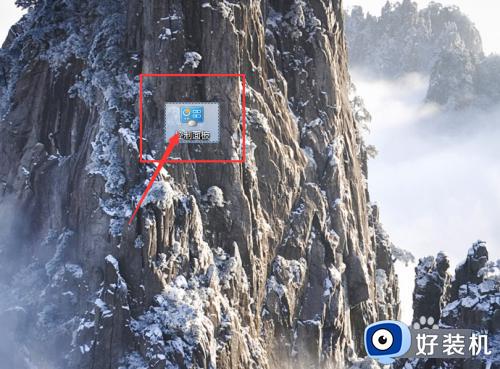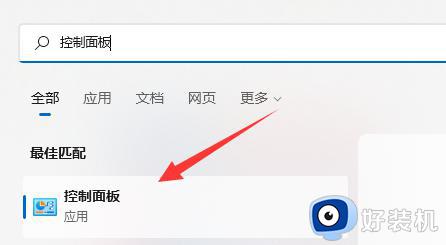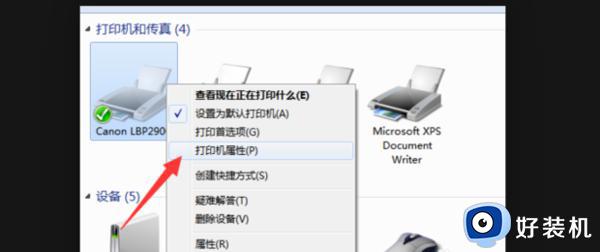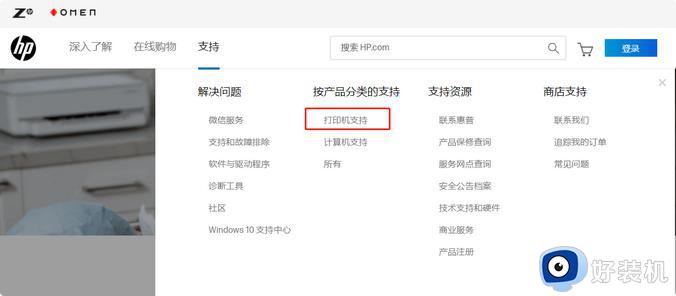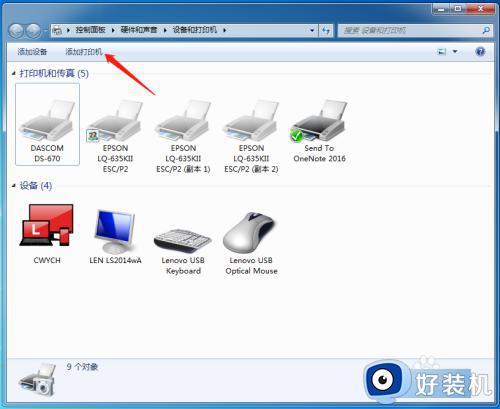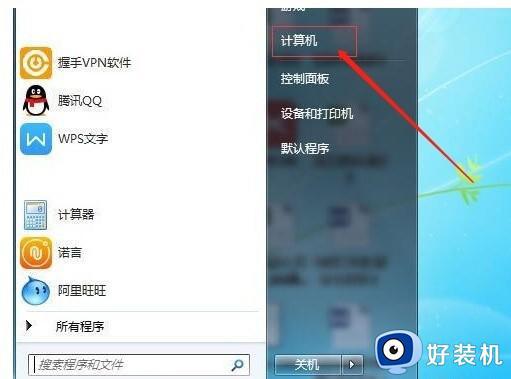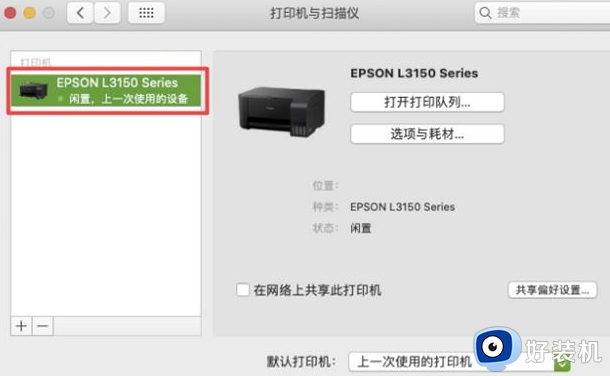兄弟打印机如何共享到另一台电脑 兄弟打印机共享到另一台电脑的步骤
时间:2023-12-18 17:15:31作者:huige
平时在使用打印机的时候,都会将打印机进行共享,然后这样就可以实现多人连接使用,然而近日有部分用户到本站询问说想知道兄弟打印机如何共享到另一台电脑,可以电脑中设置一下就可以了,本文这就给大家介绍一下兄弟打印机共享到另一台电脑的步骤供大家参考。
方法如下:
1、首先打开已经连接打印机的电脑上的“控制面板”。

2、接着点击图示位置“查看设备和打印机”。
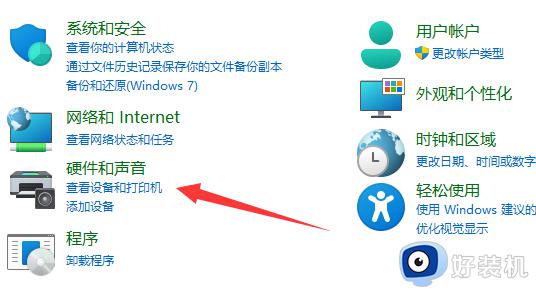
3、然后右键要共享的打印机,选择“打印机属性”。
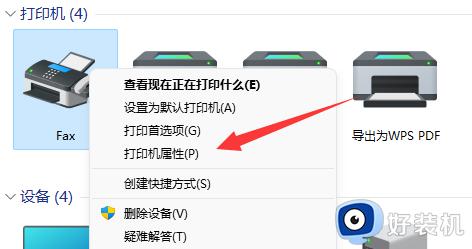
4、接着进入“共享”并勾选“共享这台打印机”。
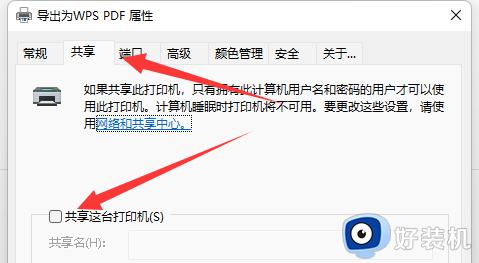
5、随后点击上方“网络和共享中心”。
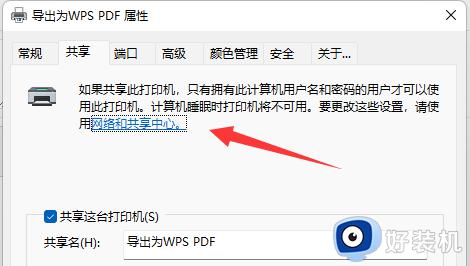
6、再点击左边栏“更改高级共享设置”。
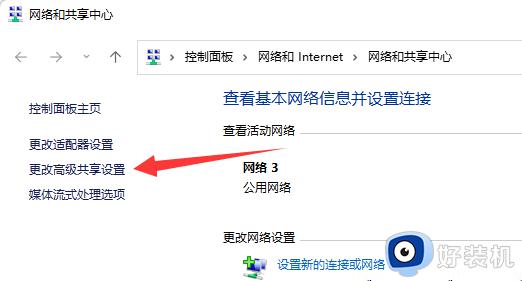
7、随后勾选“启用网络发现”和“启用文件和打印机共享”。
8、最后,只要被共享的用户连接上同一个网络就能共享打印机了。
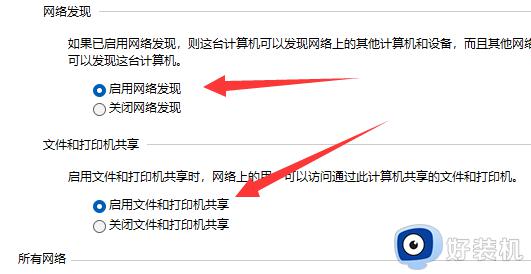
以上给大家介绍的就是兄弟打印机共享到另一台电脑的详细方法,有需要的用户们可以参考上面的方法步骤来进行操作就可以了。